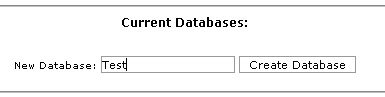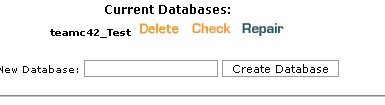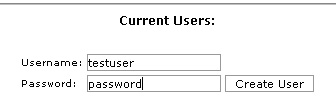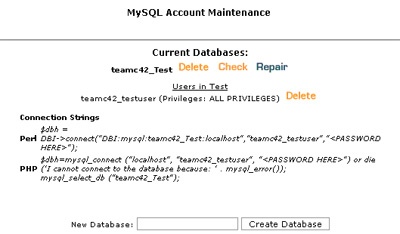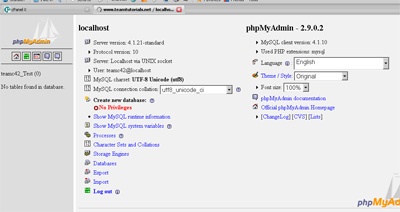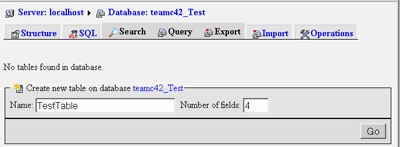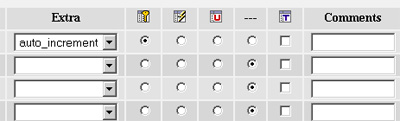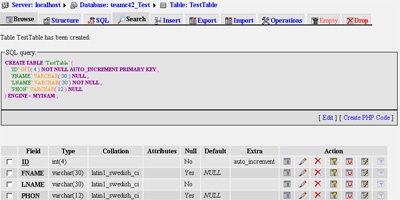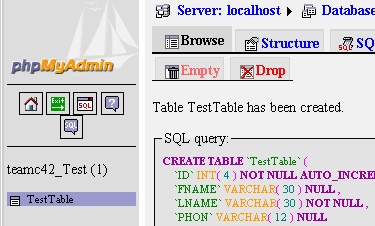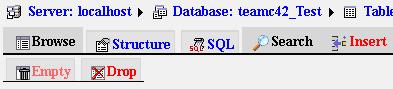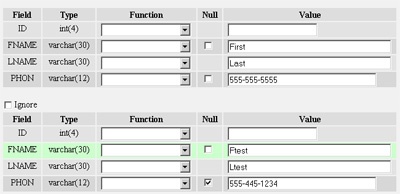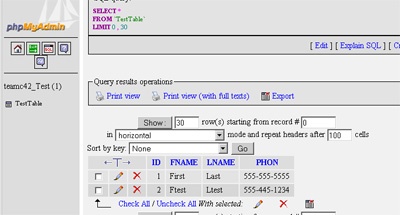Tutorial singkat ini merupakan hasil praktek yang kami lakukan saat menginstal Windows XP pada sebuah Netbook atau Notebook Mini berprocessor Intel Atom N270 1.6 GHz. Tutorial ini awalnya berasal http://www.eeeguides.com/2007/11/installing-windows-xp-from-usb-thumb.html dan ditujukan untuk Notebook Mini ASUS EEE-PC. Apa yang disampaikan di sini juga dapat diaplikasi pada perangkat komputer lain yang tidak mempunyai CD-ROM Drive baik Internal maupun Eksternal.
Apa yang diperlukan?
Agar instalasi melalui USB flashdisk ini berhasil, berikut adalah apa yang perlu dimiliki (disediakan):
- Sebuah USB flashdisk dengan kapasitas minimal 1 GB sehingga cukup untuk menampung CD Windows XP yang berukuran sekitar 700 MB.
- Program bernama usb_prep8 (tersedia di http://www.jcmiras.net/surge/wp-content/downloads/usb_prep8.zip) dan bootsect (dapat diambil di http://www.jcmiras.net/surge/wp-content/downloads/bootsect.zip)
- Komputer desktop atau Notebook yang menjalankan (telah terinstal) Windows Xp atau Vista dan mempunyai CD-ROM Drive. (jadi, harus ada dua computer, satu yang telah terinstal Windows XP/Vista dan satu lagi yang tidak mempunyai CD Drive)
Ada dua tahapan besar yang harus dikerjakan, yaitu:
- Membuat USB flash disk yang berisi Master Windows XP dan dapat digunakan untuk boot (bootable), dilakukan pada PC atau Laptop yang telah terinstal Windows XP.
- Menginstal Windows XP ke harddisk menggunakan USB Flash disk di atas. Dilakukan ada Laptop atau Netbook yang tidak mempunyai Drive CD.
A. Membuat Bootable USB Flash Disk
Ekstrak Program USB_Prep8 dan BootSect
- Ekstrak file terkompres usb_prep8 dan bootsect.
- Pindah ke dalam folder usb_prep8. Lakukan double click terhadap usb_prep8.cmd. Command prompt (DOS prompt, berbasis teks) akan terbuka.
Format Flash disk
- Tekan salah satu tombol di keyboard untuk melanjutkan. Jendela PeToUSB (grafis) akan terbuka.
- Jangan lakukan apapun pada jendela PeToUSB, cukup klik “Start”. Proses format terhadap USB flash disk segera dimulai.
Membuat Flashdisk Bootable
JANGAN TUTUP kedua jendela (PetoUSB dan usb_prep8) tersebut. Sekarang, buka command prompt baru dengan mengetikkan “cmd” pada isian Start->Run. Pada Command prompt baru ini, silakan pindah ke direktori dimana file bootsect.exe berada (gunakan perintah cd nama_direktori_tujuan). Ketik “bootsect.exe /nt52 R:“. Ubah “R” dengan huruf drive dari USB flash disk. Jika berjalan baik, akan diperoleh pesan “Bootcode was successfully updated on all targeted volumes.” Silakan tutup command promt ini (Jangan tutup usb_prep8).
Menyalin Master Windows XP ke Flash Disk
- Tutup jendela PeToUSB (grafis). Program usb_prep8 akan menampilkan daftar apa yang harus anda tentukan nanti.
- Sekarang anda perlu memasukkan informasi yang tepat untuk nomor 1-3. Tekan 1 (di keyboard) dan kemudian enter. Jendela folder browse akan terbuka untuk menentukan lokasi dimana file setup Windows XP berada (yaitu CD ROM drive). Tekan 2 dan masukkan suatu huruf yang sedang tidak digunakan sebagai nama drive di PC tersebut, misalnya T. Tekan 3 dan masukkan huruf drive dimana USB flash disk berada. Tekan 4 untuk memulai proses penyalinan master Windows XP ke flash disk.
- Script akan menanyakan apakah setuju untuk menformat drive T: . Ini hanya drive temporer yag dibuat program untuk men-cache file-file instalasi Windows XP. Tekan Y dan Enter.
- Setelah menformat, tekan Enter untuk melanjutkan kembali, program menyalin file-file Windows XP dari CD ke drive temporer T tersebut. Jika selesai, tekan Enter.
- Berikutnya akan muncul kotak pop up menanyakan persetujuan untuk menyalin file dari drive temporer ke drive USB. Klik Yes. Ini agak lama, sekitar 15 s.d 30 menit.
- Kemudian muncul jendela pop up untuk menjadikan drive USB U: yang berisi Master Windows sebagai drive boot. Pilih Yes.
- Tahap pertama selesai. Pilih Yes untuk meng-unmount drive virtual.
B. Menginstal Windows XP
BIOS: USB sebagai Primary Boot Device
Masukkan USB flash disk dan mulai Laptop Mininya. Masuk ke BIOS (biasanya dengan menekan F2) dan jadikan USB sebagai primary boot device, simpan perubahan dan keluar dari BIOS. Beberapa laptop memungkinkan anda menakan F10 untuk memilih boot drive saat komputer dihidupkan, tidak perlu masuk ke BIOS.
Boot dengan USB, Basis Teks
Booting dimulai. Ada dua pilihan yang disediakan. Untuk instalasi Windows ke hardisk Laptop pilih select option number for text mode setup. Lakukan seperti langkah instalasi Windows XP umumnya.
Boot dengan USB, Basis GUI
- Setelah penyalinan file-file instalasi ke harddisk selesai (termasuk pembuatan partisi dan lain-lain), komputer restart (tetap melalui USB, jangan harddisk). Kali ini, masuk ke modus GUI (bukan teks seperti sebelumnya).
- Setelah set up berbasis GUI lengkap, silakan reboot laptop dan kembali masuk ke modus GUI melalui USB flash disk.
Lepaskan USB Flashdisk, Boot via Harddisk
Setelah sampai pada desktop Windows XP (ada menu Start), silakan lepaskan USB Flash disk. (Jangan lakukan ini sebelum tombol Start anda peroleh). Sekarang Windows XP tersebut sudah berjalan sebagaimana umumnya.
Selesai, semoga bermanfaat.
 Posting kali ini, nak promot skit pasal Domain dan penjualan Hosting murah, teman2 reti x dengan Hosting???
Posting kali ini, nak promot skit pasal Domain dan penjualan Hosting murah, teman2 reti x dengan Hosting??? Website Mahal / Murah
Website Mahal / Murah Website Mahal / Murah
Website Mahal / Murah